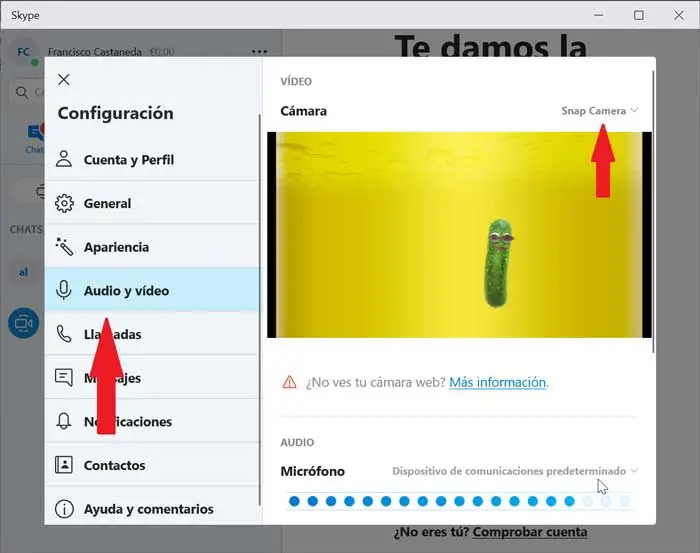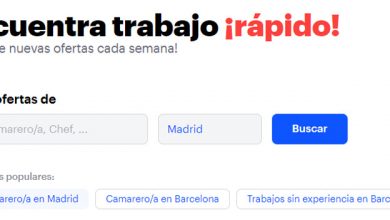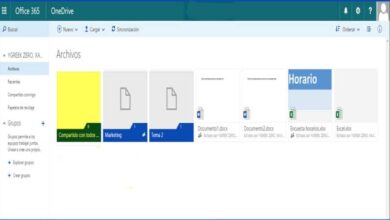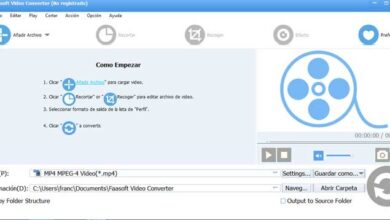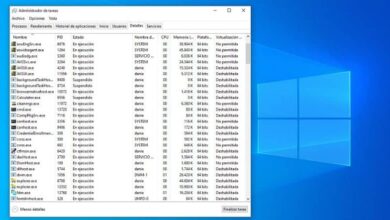Passez des appels vidéo amusants à l’aide des filtres Snapchat sur Skype
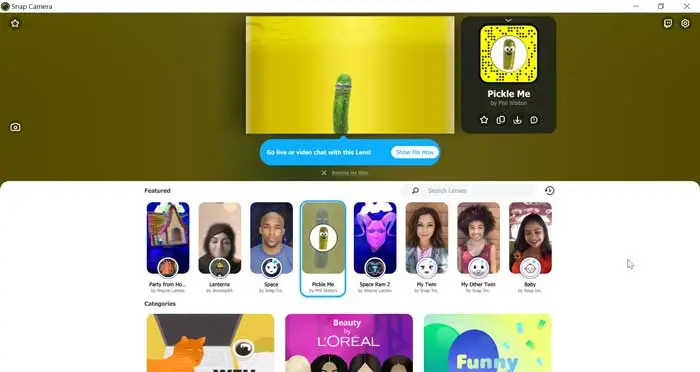
L’une des applications les plus utilisées pour passer des appels vidéo en cette période de confinement est sans aucun doute Skype. Cette application populaire a un grand nombre d’utilisateurs qui utilisent cet outil pour faire des vidéoconférences avec la famille et les amis et ceux qui utilisent pour le télétravail de la maison. Maintenant, si nous voulons donner un nouvel air à nos appels vidéo, nous allons aujourd’hui vous dire comment nous pouvons utiliser les filtres Snapchat sur Skype .
Quels sont les filtres Snapchat
Il s’agit d’une application de messagerie instantanée conçue pour être utilisée depuis notre téléphone mobile. Grâce à quoi nous pouvons ajouter des contacts et leur envoyer des messages avec des vidéos et des photos individuellement ou en groupe. Ce sont des messages qui s’autodétruisent après un certain temps, allant de 1 à 10 secondes, leur visibilité est donc limitée.
De cette façon, nous pouvons prendre une photo et la modifier en utilisant certains de ses multiples filtres disponibles . Nous pouvons également ajouter du texte ou dessiner sur notre photo. Une fois terminé, nous l’envoyons à notre contact et il recevra une notification pour voir le message.
Snapchat propose une large sélection de filtres qui changent quotidiennement et que nous pouvons ajouter pour prendre nos selfies et leur donner une touche d’humour. Les filtres ne sont rien de plus que des effets que nous pouvons ajouter à nos instantanés une fois que nous avons pris une vidéo ou une photo.
On peut trouver toutes sortes de filtres tels qu’une couronne de fleurs, un chiot avec une langue pendante, du vomi arc-en-ciel, un visage de nourriture, une barbe débraillée, Snapchat bébé parmi tant d’autres.
Que vous soyez accro aux filtres Snapchat, ou que vous n’en ayez jamais entendu parler, mais que vous le trouvez intéressant, nous allons vous dire comment nous pouvons l’utiliser sur Skype lors d’appels vidéo.
Utilisez les filtres Snapchat avec Snap Camera
Snap Camera est un outil gratuit avec lequel nous pouvons utiliser la caméra de notre ordinateur sous Windows ou Mac OS, en appliquant des filtres Snapchat à nos appels vidéo . De plus, il offre des options la possibilité de prendre des captures d’écran ou d’enregistrer des vidéos, car il peut être sélectionné comme webcam avec la plupart des applications de visioconférence, comme Skype. De cette manière, les participants à l’appel vidéo pourront nous voir avec les filtres que nous avons précédemment appliqués, de la même manière que si nous utilisions Snapchat sur notre mobile.
Pour cela, il nous suffira de télécharger Snap Camera depuis son site Web . Pour télécharger le programme, il suffit de lire et d’accepter les accords de confidentialité et de sélectionner le bouton Télécharger correspondant à Windows ou Mac OS.
Configuration requise
- Système d’exploitation: Windows 7/8/10; Mac OS 10.11 ou plus récent.
- Processeur: Intel Core i3 2,5 Ghz ou AMD Phenom II 2,6 GHz.
- Mémoire RAM: 4 Go.
- Carte graphique: Intel HD Graphics 4000 / Nvidia GeForce 710 / AMD Radeon HD 6450.
- Affichage: résolution d’écran de 1280 x 768 pixels ou supérieure.
Une fois téléchargé, nous procéderons à son installation en occupant environ 132 mégaoctets de stockage sur notre disque dur. Ensuite, nous l’exécuterons et le menu principal de l’application apparaîtra. Il suffit désormais de sélectionner le filtre souhaité dans son vaste catalogue disponible. Chaque fois que nous sélectionnons un filtre, nous pouvons en voir un aperçu dans la fenêtre, afin que nous puissions vérifier s’il nous plaît ou non. Nous pouvons changer le filtre jusqu’à ce que nous trouvions celui souhaité.
Enfin, nous allons procéder à la fermeture de la fenêtre en cliquant sur le X en haut à droite. Mais l’application ne sera pas fermée, car elle continuera à fonctionner en arrière – plan , pouvant la trouver dans la barre des tâches Windows.
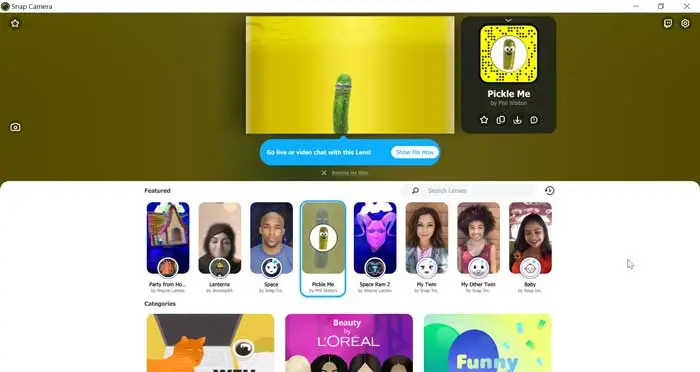
Activez Snap Camera et utilisez-le sur les ordinateurs Microsoft
Une fois que nous avons sélectionné notre filtre Snap Camera, nous vérifions qu’il est activé pour être utilisé par notre caméra. Pour ce faire, nous devons accéder au menu «Configuration», pour lequel nous appuierons sur le raccourci clavier «Windows + I». Ici, nous sélectionnerons l’option «Confidentialité». Maintenant, dans le bloc de droite, il faut chercher l’option «Caméra» et cliquer dessus.
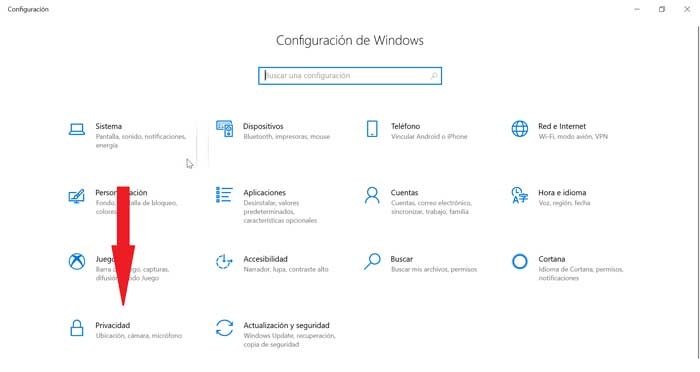
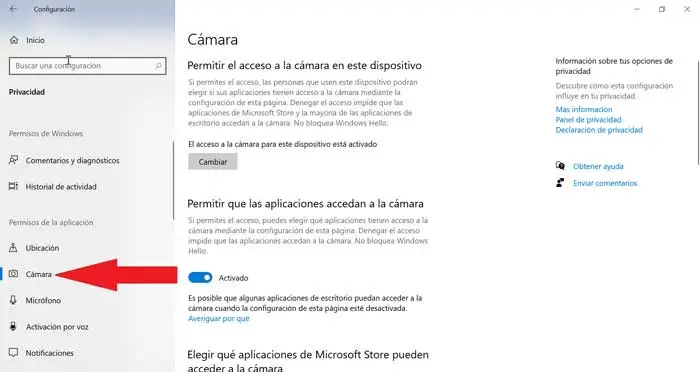
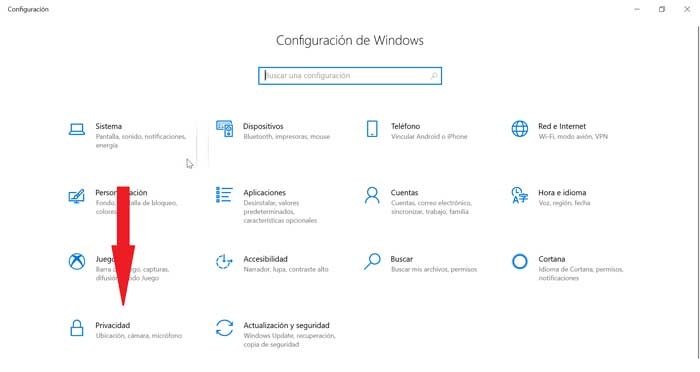
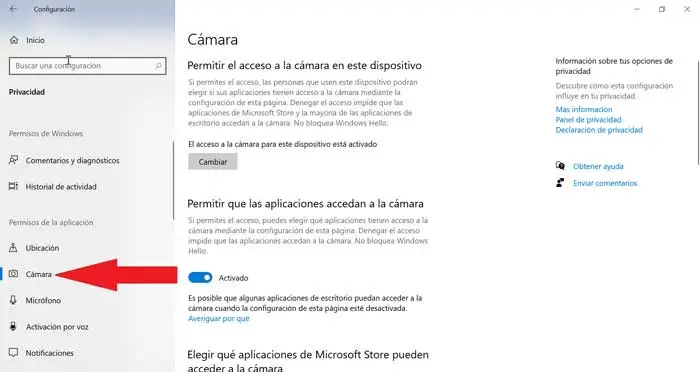
Ensuite, nous abaisserons l’écran à l’endroit où il est dit «Autoriser les applications de bureau à accéder à la caméra». Ici, nous devons vérifier qu’il est activé en bleu et que Snap Camera apparaît comme une application disponible , de cette manière, il peut être reproduit depuis notre ordinateur.
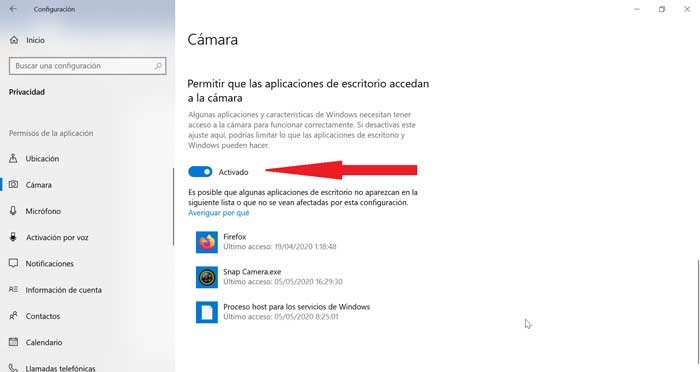
Filtres Snapchat comme image de fond dans Skype
Voyons maintenant comment nous pouvons utiliser les filtres Snapchat comme image d’arrière-plan dans les appels vidéo avec Skype.
La première chose à faire est d’ouvrir Skype. Dans son menu principal, nous cliquons sur les trois points dans la partie supérieure gauche, et sélectionnons «Paramètres» .

Maintenant, nous allons sélectionner la fonction «Audio et Vidéo» et nous assurer que «Snap Camera» est activé dans «Camera» . Si tout est correct, dans la fenêtre de prévisualisation, nous devrions pouvoir voir le filtre que nous avons sélectionné. Si tout est correct, il ne reste plus qu’à appeler n’importe quel ami ou membre de la famille et à le surprendre avec notre filtre Snapchat.